Apps
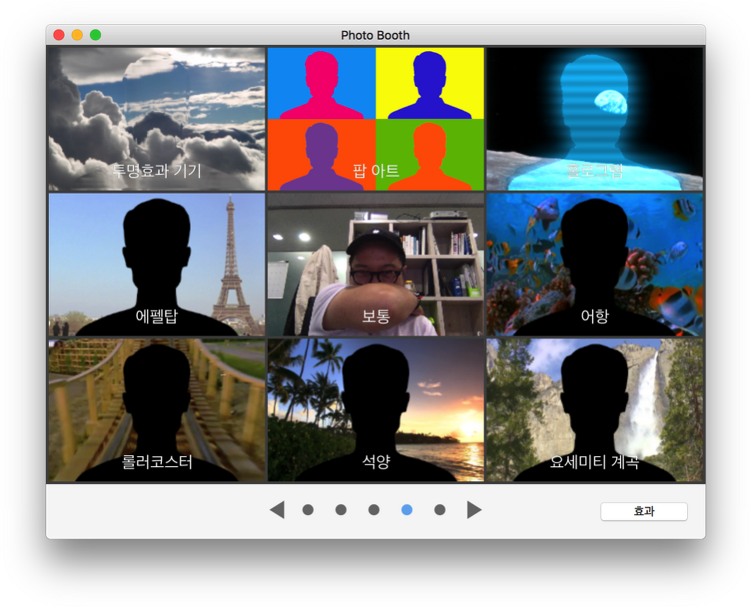
포토부스, 셀카 놀이 하다가 좀 질릴 때 새로운 배경으로 더 재미있게 즐기기!
포토 부스(Photo Booth) 자주 사용하시나요? 전 아이들과 놀아줄 때 주로 사용합니다. 셀카 놀이는 전 연령 모두가 즐길 수 있으니깐요. 그런데, 이게 한 두 번 놀다 보면 질리게 되더군요. Photo Booth 가격: macOS 번들 (무료) 실행 경로: Finder 윈도우 > 응응 프로그램 그래서!! 애플에서 새롭게 백그라운드 배경을 올려주지 않으니, 제 나름대로 새로 만들어 즐기고 있답니다. 먼저 재미있는 동영상이나, 사진을 준비하세요. 동영상은 Mac으로 편집한 것(mov) 대부분 인식되니 상관없습니다. 저는 QuickTime을 이용해 계속 창이 생성되는 짧은 동영상을 녹화해 만들었습니다. 사진의 경우 웬만한 모든 파일을 사용할 수 있습니다. 준비되셨다면, ‘Photo Booth’ 앱을 실..
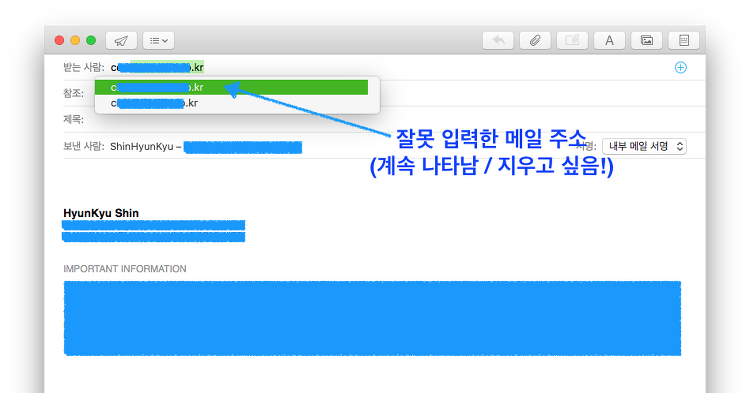
macOS 메일 앱, 주소 자동 완성 기능이 가끔 귀찮게 굴어서...
메일 앱 사용하시나요? 전 Mac을 업무용으로 주로 사용하는 데다가, 협업으로 메일을 주로 사용하기에… 정말 많이 사용합니다. 메일 앱 사용할 때.. 메일 주소를 잘못 입력하여, 이후 계속 자동완성으로 잘못된 메일 주소가 나타날 때… 정말 짜증이 나더군요..!! 그래서 잘못 입력한 메일 주소! 자동완성으로 나타나지 않도록 하는 방법에 대해 알려드리겠습니다. (아! 그리고 잘못된 메일 주소가 연락처 카드에 입력되어있다면, 연락처에 있는 주소부터 변경하셔야하는건 당연히 알고 계시겠죠? >ㅁ 이전 수신자를 클릭합니다. 이전 수신자 목록에서 지우고자 하는 메일주소를 선택하여 창 왼쪽 아래에 있는 ‘목록에서 제거’ 버튼을 클릭합니다. 삭제되었다면 이제 잘못된 이메일 주소는 자동완성으로 나타나지 않을것입니다. 한번..

더욱 편하게 애플 지원 서비스를 받으세요! -Apple 지원
애플 기기를 사용하거나 애플 앱을 사용할 때 가끔 의도대로 움직이지 않거나, 사용법을 잘 모를 경우 애플 지원에 문의할 때가 있습니다. 보통은 [080-333-4000] 전화를 이용하곤 하지요. ^ㅁ^/ 애플 지원에 문의를 조금이나마 더 편리하게 이용하는 방법이 있습니다. ‘Apple 지원 앱’을 이용하는 방법인데요~! Apple 지원 앱 이용 시 장점 전화가 오게 하여 전화비를 아낄 수 있다! 로그인을 통해 제품 번호를 따로 입력 안 해도 된다! 최근 애플 지원을 받았던 Case 번호 내역을 살펴볼 수 있다! Apple 지원 앱을 이용하여 애플 지원을 받는 방법을 간단하게 살펴보겠습니다. 우선, Apple 지원 앱은 AppStore에서 다운 받아 실행합니다. Apple 지원 가격: 무료 iOS 다운로드..
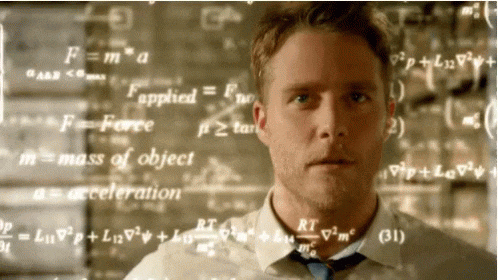
Mac에서 수식 어떻게 쓰세요? 간단하게 입력해보세요!
다음주 로또 번호 계산 중... 보통 문서 작업 시에는 많이 필요한 기능은 아니지만, 수학 관련 문서를 작업 할 때 수식 입력이 바로 안 되는 Pages는 정말 아쉬울 때가 많습니다. 게다가 아이들이 자라면서 수학 관련 숙제를 하거나 리포트를 작성할 때 꼭 필요한 기능이 될 수도 있습니다. 이런 수식 입력… 어떻게 하고 계신가요?? Mac에서는 주로 번들 앱으로 제공되는 Grapher를 이용합니다. 이 Grapher는 수식 입력을 통해 그래프를 볼 수 있게 해주는 앱이지요. 이 수식 입력 기능을 통해 수학 공식을 입력하고, 입력한 수식을 복사하여 Pages 나 Keynote에 사용할 수 있습니다. Grapher 가격: macOS 번들 (무료) 실행 경로:Finder 윈도우 > 응응 프로그램 > 유틸리티 ..

여기서 나갈 때 '계란 사와~'라고 알려줬으면 좋겠어요!
“계란 후라이가 먹고 싶어!” 일하는 도중, 따님으로부터 특명이 떨어졌습니다. 집에 계란이 다 떨어져 먹지 못하고 있다고 하네요. “꼭 계란 사와~” 그래야죠. 암요. 근데, 항상 깜빡깜빡하는 기억력이 문제이니… 언제 퇴근할 지는 모르겠지만, 여튼 퇴근할 때 ‘계란 꼭 사가’라고 알려주면 얼마나 편리할까요? 이럴 때 유용하게 사용할 수 있는 기능이 있습니다. 아이폰의 기본 앱 ‘미리 알림’이지요. ‘미리 알림’을 이용해 여기서 떠날 때 ‘계란 한판 구매’라고 알려주게끔 설정해보도록 하겠습니다. 아이폰에서 ‘미리 알림’을 실행합니다. 그러고서는 빈칸에 ‘계란 한판 구매’라고 입력하세요. 그다음 오른쪽 끝에 있는 파란색 (i) 버튼을 탭 합니다. 특정 위치에서 떠나갈 때 미리 알림이므로, [특정 위치에서 알..
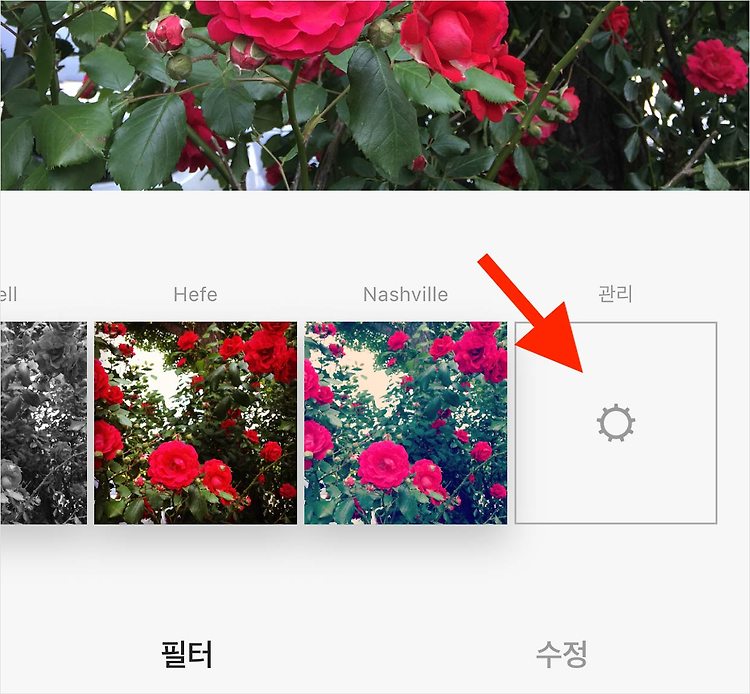
'인스타그램' 사진 필터, 자주 사용하는 순서대로 정렬해보자!
인스타그램 하시나요? 저도 SNS 중에 인스타그램만 주로 하고, 나머지는 소홀히 하고 있네요. 워낙 예전부터 사진을 찍고 보여주는 것을 좋아했고, 다른 분들이 촬영한 좋은 사진과 그 이야기 읽는 것을 즐기기 때문이죠~ 사진을 인스타그램을 통해 업로드 할 때, 여러 사진 보정 기능이 있지만, 저는 주로 필터를 사용합니다. 제가 주로 사용하는 필터 위주로 순서대로 배열하여 편하게 사용하고 있지요. 또, 사용하지 않는 필터의 경우 나타나지 않게 하고 있습니다. Instagram 가격: 무료 iOS 다운로드: https://itunes.apple.com/kr/app/instagram/id389801252?mt=8 사진 필터를 사용자 호감순으로 재배열하고, 사용하지 않는 필터는 나타나지 않게 하는 방법에 대해 알..
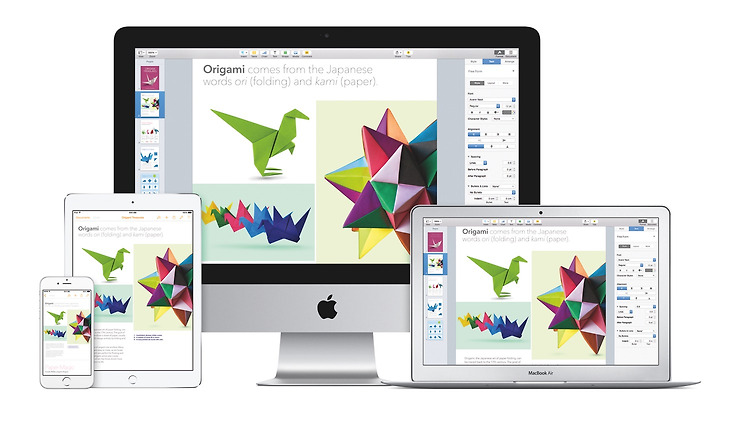
iWork Pages에서 같은 내용에서 특정 문구만 바꿔 문서 대량으로 만들어볼까! -Pages Data Merge
이전 버전에선 되던게, 최신 버전에서 안되는게 말이 돼?? iWork 09 버전의 Pages에서 잘 사용했던 메일 머지가 최신 버젼에서는 사용할 수 없었습니다. 그래서 정말 불편했죠. 같은 내용의 문서를 이름만 바꿔서 만들어야 하는 단순 작업을 해야 할 때는 정말 애플이 미웠습니다. 어이, 업그레이드가 왜 마이너가 된 거냐!! 이러면서요. 그런데! Pages Data Merge 앱을 사용하니 어느 정도 메일 머지 기능을 사용할 수 있게 되더라고요!! 앱이라기 보다는.. 애플 스크립트에 가깝기는 합니다. Pages Data Merge 가격: 무료 Web 다운로드: https://en.freedownloadmanager.org/Mac-OS/Pages-Data-Merge-FREE.html 설치 방법은 아래 링..

피부가 소중하다면, 자외선 주의 알람 받아보세요! -IFTTT
봄은 이제 생각도 안 날 정도로 날씨가 점점 더워집니다. 곧 엄~청~ 더워지겠지요! ㅠㅁㅠ;; 더울 땐 더더욱 조심할 게 있죠. 바로, 피부!! 뙤약볕이 내리쬐는 요즘, 선크림 없이 나갔다간.. 금방 빨갛게, 또 검게 될 수 있으니 항상 주의해야 합니다. 그래서 전 UV 수치가 높아지면 알려주는 알림을 설정하여 사용하고 있습니다. (미세먼지나 날씨 알림 앱은 많으나.. UV 경고 알림 앱은 없더라고요.. ㅋ) 전 IFTTT 라는 앱을 이용하여 알림을 설정해 사용 중입니다. IFTTT 가격: 무료 iOS 다운로드: https://itunes.apple.com/kr/app/ifttt/id660944635?mt=8 이 앱을 간단하게 설명하면, If this then that! (‘이런 상황’’이면’ ‘이렇게’..